A LastPass az egyik legnépszerűbb jelszókezelő a piacon. Ezen a héten mutatta be a LastPass Authenticator nevű új mobilalkalmazást, amely a kéttényezős hitelesítés (2FA) biztonságát jelentősen megkönnyíti.
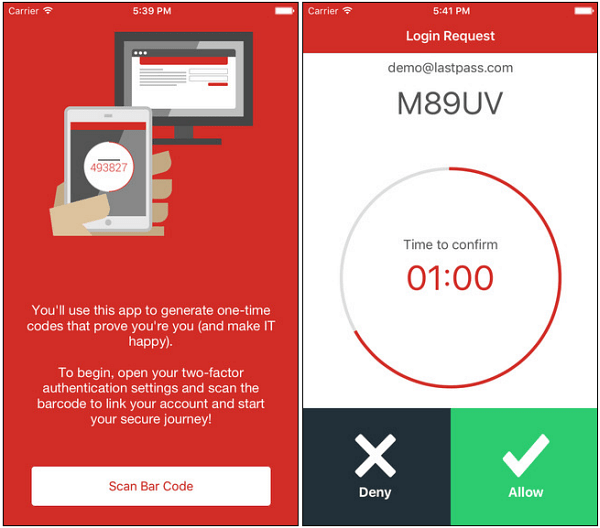
LastPass 2FA Authenticator
Ha Ön rendszeres olvasó, tudja, mennyire hirdetjük a 2FA engedélyezésének fontosságát minden online szolgáltatásban, amely azt kínálja. A kéttényezős hitelesítési útmutatóban: Biztosítsa online életét, többet megtudhat erről az alapvető biztonsági rétegről .
Még nem mindenki állította be a 2FA-t az online fiókjaiban, ennek fő oka az, hogy túlságosan megnehezíti a fiókokba való bejelentkezést. Ne feledje, hogy a kényelem a biztonság ellensége, és ez a LastPass alkalmazás sokkal könnyebbé teszi a 2FA használatát.
Kitértünk más mobil 2FA-hitelesítési alkalmazásokra is, köztük a Google Authenticatorra és a Microsoft Authenticator alkalmazásra . Ezek az alkalmazások biztonsági kódot generálnak, amelyet akkor használhat, ha beállította a 2FA-t az erre vonatkozó kérésekhez.
Ésszerű, hogy a LastPass saját 2FA hitelesítő alkalmazással rendelkezik, és reméli, hogy a 2FA sokkal könnyebbé válik a tömegek számára. Természetesen működik a LastPass-szal, és a fiókjához van kötve. Használatához létre kell hoznia egy ingyenes LastPass fiókot, hogy bekapcsolja a 2FA-t, és beolvassa a vonalkódot az alkalmazás beállításához.
A következőképpen használhatja az alkalmazás leírása szerint:
1. Töltse le a LastPass Authenticator alkalmazást mobileszközére.
2. jelentkezzen be a LastPassba, és indítsa el a „Fiókbeállításokat” a trezorból.
3. A „Multifactor Options” részben szerkessze a LastPass Authenticator alkalmazást, és tekintse meg a vonalkódot.
4. Olvassa be a vonalkódot a LastPass Authenticator alkalmazással.
5. Adja meg beállításait, és mentse el a változtatásokat.
Nézze meg az alábbi videót, hogy gyorsan áttekintse, mire számíthat a használat során.
Ingyenes és jelenleg elérhető iOS és Android rendszeren. Hamarosan elérhető lesz a Windows Phone rendszeren .
![Hogyan lehet élő közvetítést menteni a Twitch-en? [KIFEJEZETT] Hogyan lehet élő közvetítést menteni a Twitch-en? [KIFEJEZETT]](https://img2.luckytemplates.com/resources1/c42/image-1230-1001202641171.png)
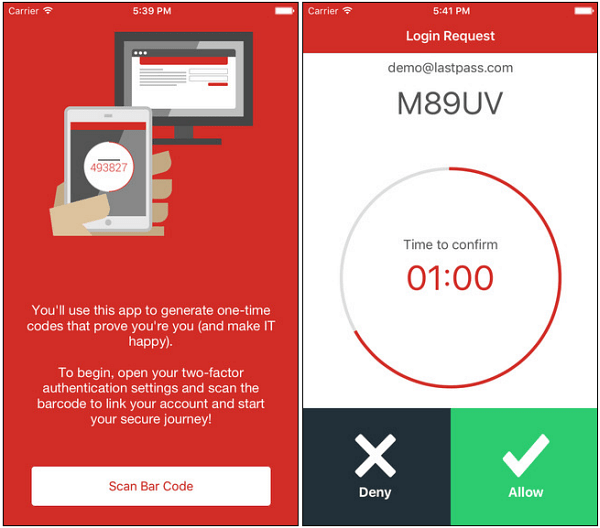


![[JAVÍTOTT] „A Windows előkészítése, ne kapcsolja ki a számítógépet” a Windows 10 rendszerben [JAVÍTOTT] „A Windows előkészítése, ne kapcsolja ki a számítógépet” a Windows 10 rendszerben](https://img2.luckytemplates.com/resources1/images2/image-6081-0408150858027.png)

![Rocket League Runtime Error javítása [lépésről lépésre] Rocket League Runtime Error javítása [lépésről lépésre]](https://img2.luckytemplates.com/resources1/images2/image-1783-0408150614929.png)



